Hulu エラーコード 2(-998) を修正する 11 の方法
公開: 2023-03-17「エラー コード: 2(-998)」は、Hulu がストリーミング デバイスで映画やテレビ番組を再生できない場合に発生する一時的なエラーです。 再生エラーは、インターネット、ストリーミング デバイス、または Hulu のサーバーの問題が原因である可能性があります。
古いバージョンのストリーミング アプリを使用すると、このエラー メッセージが表示される場合もあります。 このチュートリアルでは、エラー メッセージを解決し、お気に入りの Hulu 番組のストリーミングに戻るための 11 の方法について説明します。
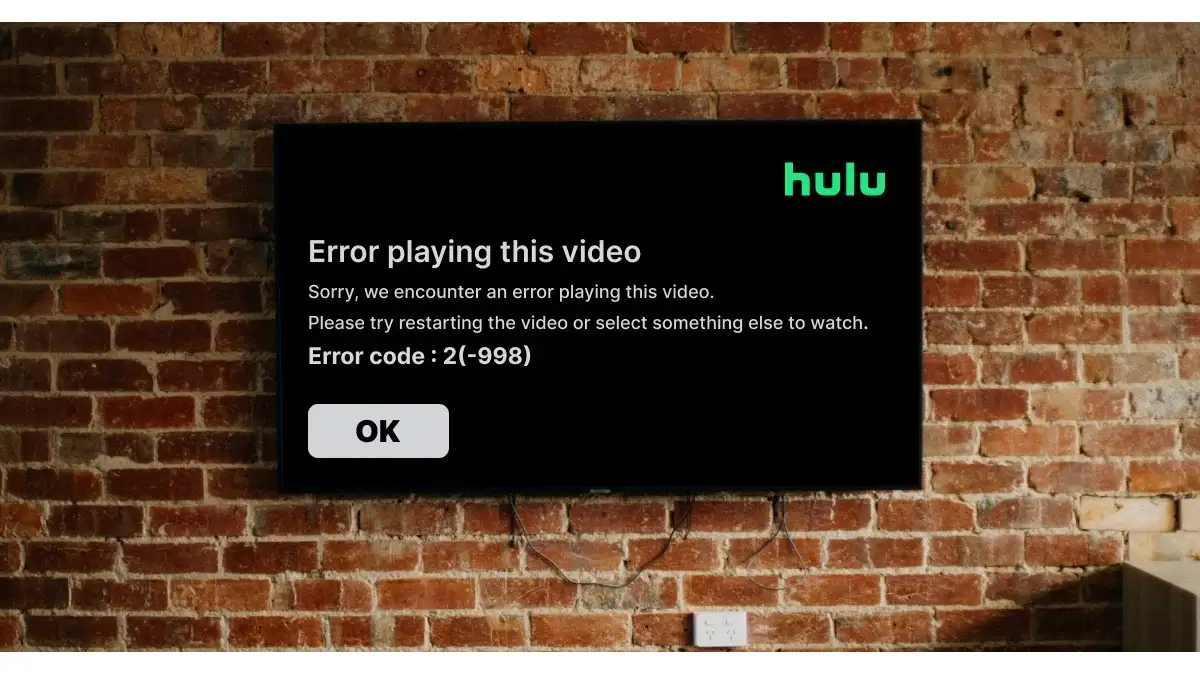
1. 映画やビデオを再生する
Hulu では、2(-998) エラー コードが表示されるビデオまたは映画を再開することをお勧めします。 デバイスで Hulu のホーム画面に戻り、もう一度映画を再生してみてください。
エラー メッセージが続く場合は、別のムービーを再生します。 ストリーミング アプリですべての動画のエラー コードが表示される場合は、Hulu を強制的に閉じてから再度開きます (次のセクションを参照)。 それ以外の場合、エラーが特定の映画のタイトルに影響する場合は、Hulu サポート チームにお問い合わせください。
2. Hulu を強制停止して再開する
Hulu を強制停止すると、ストリーミング デバイスはアプリ、その機能、および関連プロセスをバックグラウンドで実行しなくなります。 これを行うと、Hulu が新たに再起動され、アプリの誤動作の原因となっている一時的なシステムの不具合が解決される可能性があります。
Android フォンを使用している場合は、 [設定] > [アプリと通知] (または[アプリ] ) > [すべてのアプリを表示] (または[アプリ情報]) Hulu に移動し、 [強制停止]をタップします。 その後、ポップアップで[OK]をタップして、アプリケーションを強制終了します。
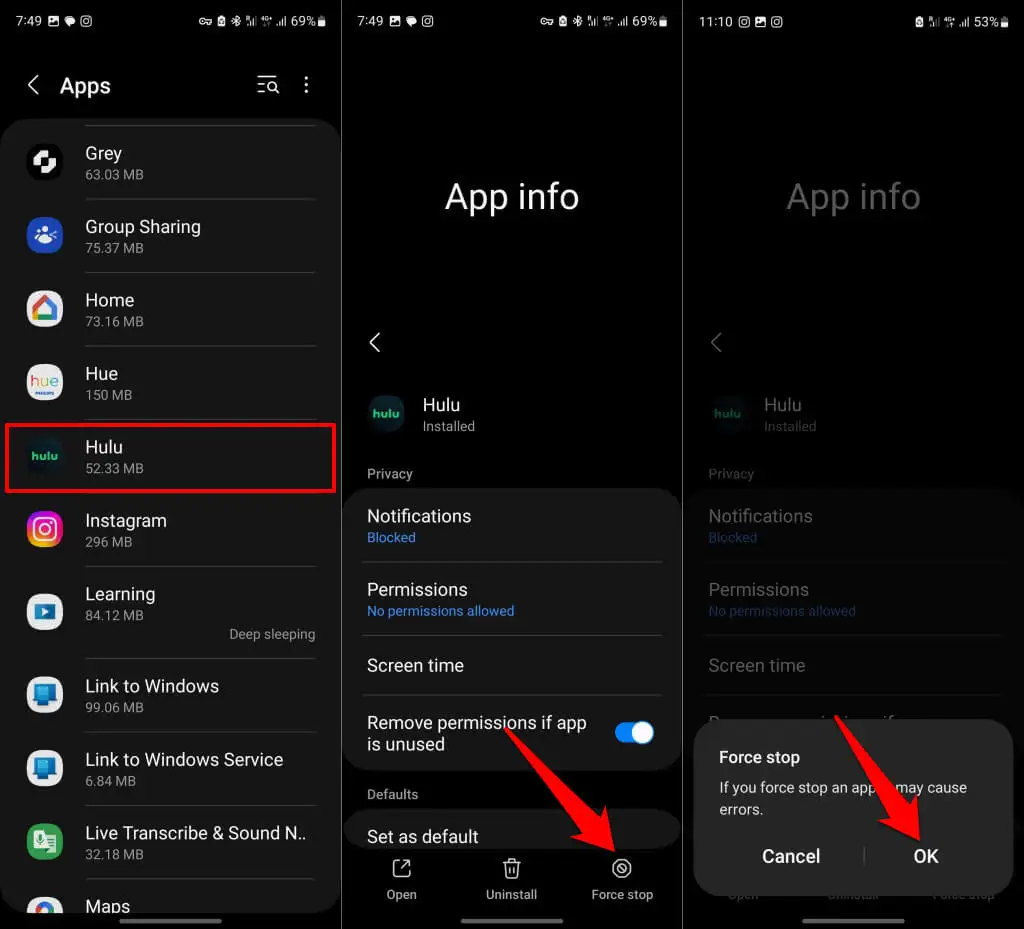
iOS または iPadOS デバイスで、App Switcher を開き、Hulu のプレビューを上にスワイプしてアプリを強制終了します。
Fire TV デバイスで Hule を強制終了するには、 [設定] > [アプリケーション] > [インストール済みアプリケーションの管理] > [Hulu]に進み、 [強制停止]を選択します。
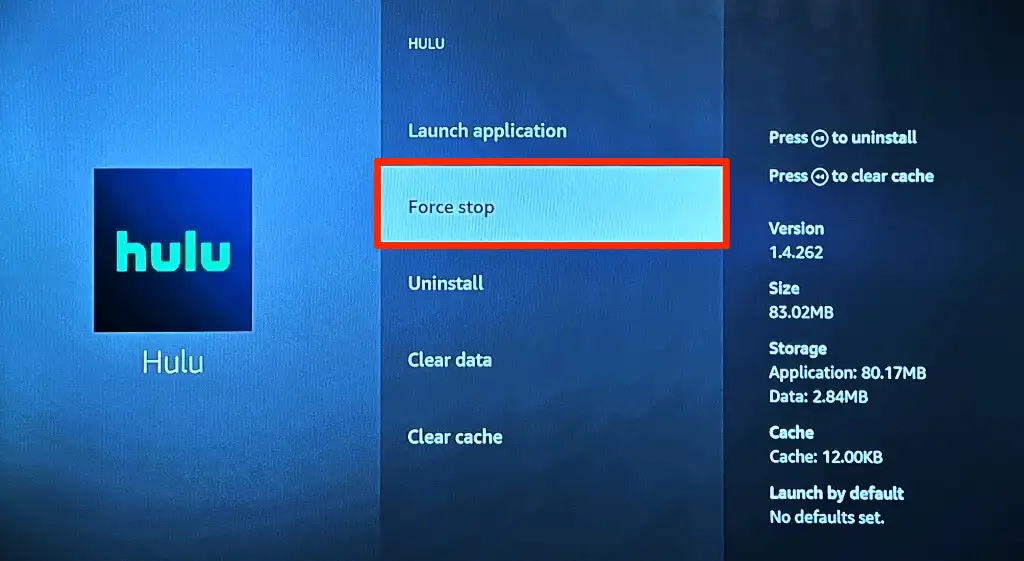
Google TV または Chromecast で Hulu をストリーミングしている場合は、 [設定] > [アプリ] > [Hulu] > [強制停止]に進み、 [OK]を選択します。
3. Hulu サーバーのステータスを確認する
Hulu のサーバーにダウンタイムが発生すると、Hulu が誤動作したり、エラー メッセージが表示されたりする場合があります。 Netflix や Paramount Plus とは異なり、Hulu には専用のサーバー ステータス監視ツールがありません。
DownDetector や IsItDownRightNow などのサードパーティのサイト監視ツールを使用して、Hulu のサーバー ステータスを確認します。
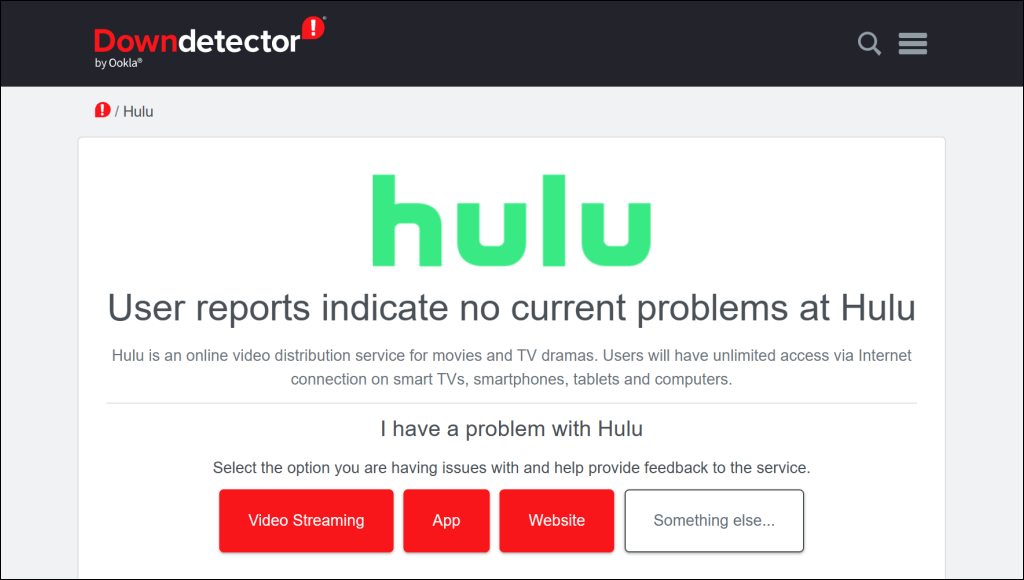
これらのツールでストリーミング サービスの問題が報告された場合は、Hulu サポートに連絡するか、Hulu がサーバーの問題を解決するまで待ちます。
これらのサイト監視ツールで Hulu に問題がないと報告された場合は、インターネット接続が機能していることを確認してください。
4. インターネット接続のトラブルシューティング
ネットワーク接続の速度が Hulu の推奨インターネット速度を満たしていない場合、Hulu は映画タイトルの再生に失敗することがあります。
下の表は、Hulu で映画やライブ イベントをストリーミングするための最低ダウンロード速度を示しています。
| ビデオ品質 | 推奨インターネット速度 |
| 標準解像度 (SD) | 1.5Mbps |
| 高解像度 (HD) | 3.0Mbps |
| フル ハイ デフィニション (FHD) | 6.0Mbps |
| ライブ ストリーム | 8.0Mbps |
| 4K 超高解像度 (UHD) | 16.0Mbps |
Web ブラウザーで fast.com、speedof.me、または speedtest.net にアクセスして、接続のダウンロード速度をテストします。 ストリーミング デバイスと同じネットワークに接続されたデバイスで速度テストを実行します。
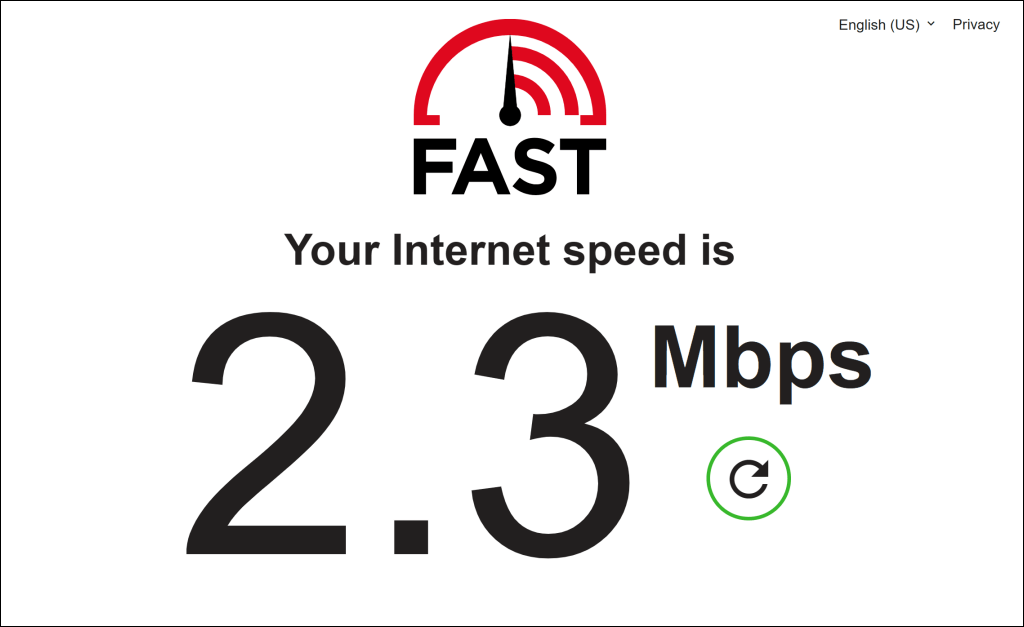
この Hulu ヘルプ センターのチュートリアルでは、コンピューター、スマート テレビ、Xbox One などのゲーム コンソールでインターネット接続をテストする他の方法について説明しています。
ルーターを再起動するか、ファームウェアを更新すると、インターネットの速度が向上する場合があります。 デバイスの DNS キャッシュをクリアすると、Hulu での再生エラーの原因となっている接続の問題も解決できます。
接続速度が遅い場合は、ルーターを工場出荷時の設定にリセットするか、インターネット サービス プロバイダーにお問い合わせください。
5. Hulu キャッシュまたはアプリ データを消去する
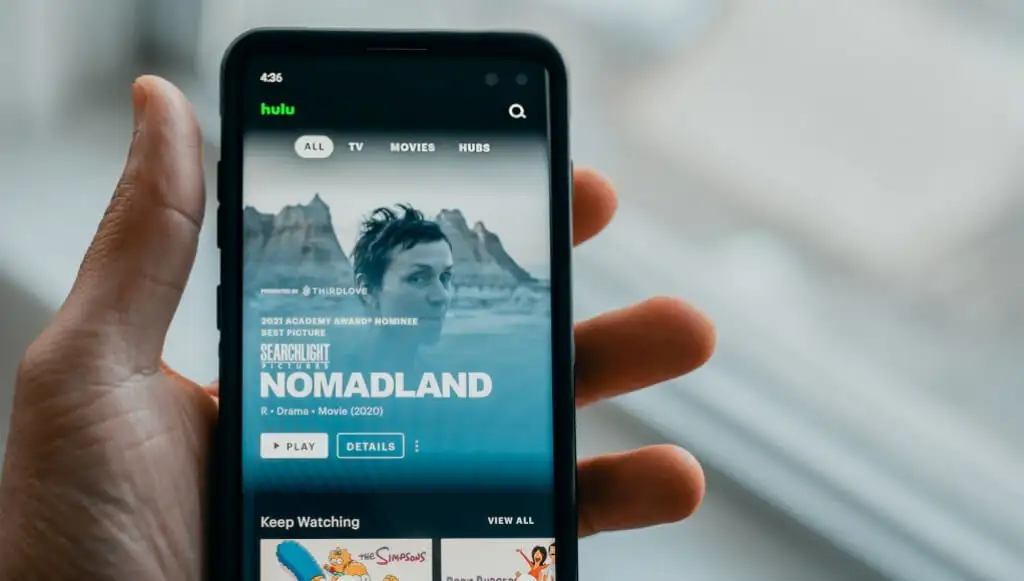
Hulu やその他のアプリケーションは、最適なパフォーマンスを得るためにストリーミング デバイスに一時ファイルとデータを保存します。 ただし、キャッシュ ファイルが破損している場合、ストリーミング エラーが発生する可能性があります。 Hulu が誤動作し始めた場合、キャッシュ ファイルを削除すると、アプリが正常に動作するようになります。
Hulu のデータを削除すると、アプリケーションがリセットされ、アカウントがサインアウトされ、設定が消去されます。 Hulu のアプリ データを削除した後、アカウントの資格情報を再入力してサインインする必要があります。
Android デバイスの Hulu キャッシュをクリアする
- [設定]を開き、 [アプリと通知] (または[アプリ] ) を選択し、 [アプリ情報] (または[すべてのアプリを表示] ) をタップして、 [Hulu]を選択します。
- [ストレージ]を選択し、 [キャッシュの消去]アイコンをタップします。
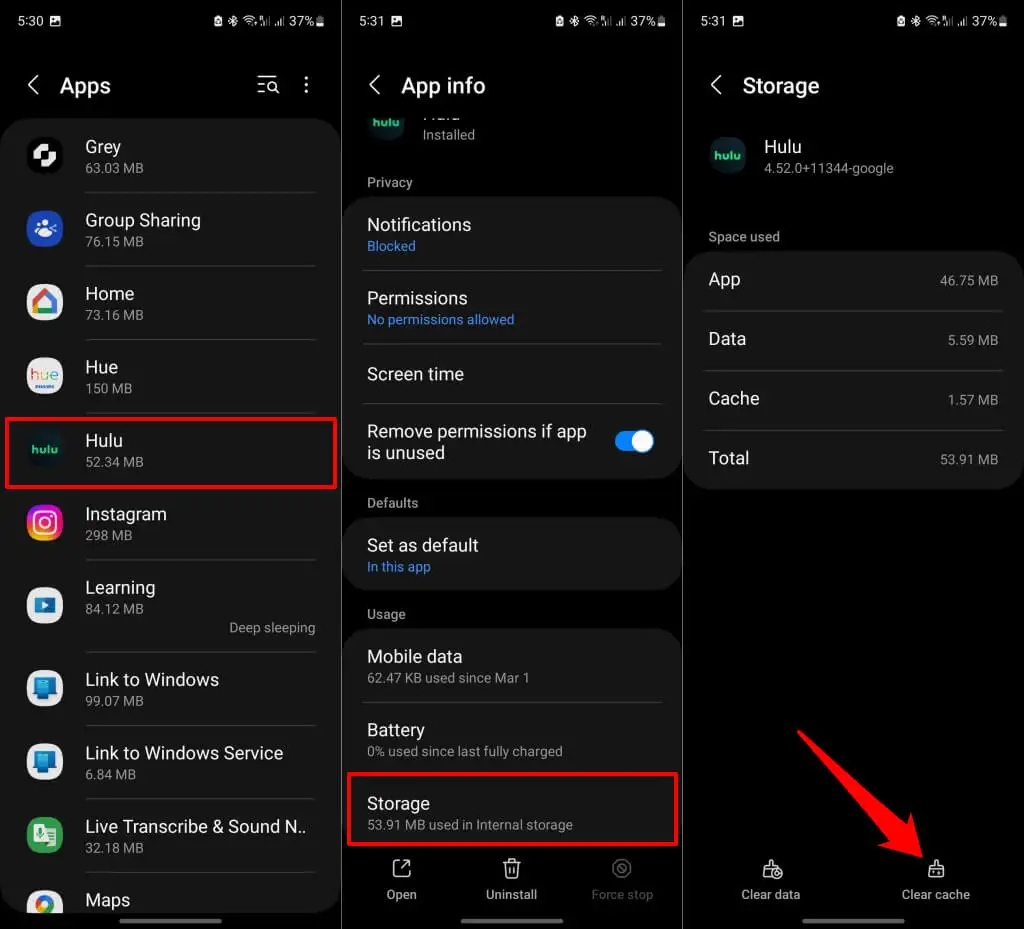
Hulu を再度開き、アプリのキャッシュをクリアすると問題が解決するかどうかを確認します。 Hulu エラー コード 2 (-0998) が続く場合は、アプリのデータを消去します (次の手順を参照)。
- Hulu のアプリ情報ページに戻り (手順 1 と 2 を参照)、 [データの消去] (または[ストレージの消去] ) を選択します。 確認ポップアップで[OK]または[削除]を選択して続行します。
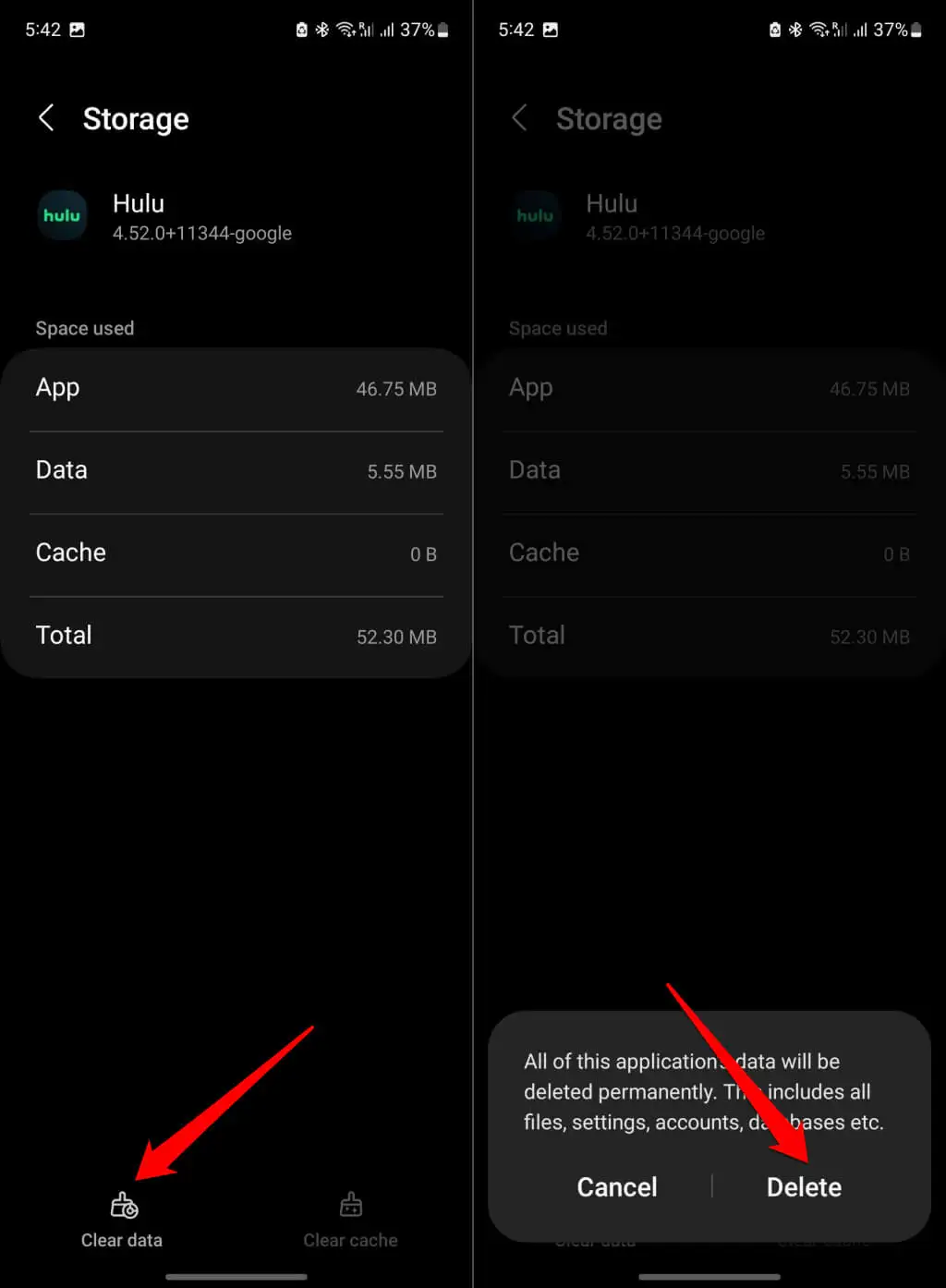
Hulu を再起動し、アカウントにサインインして、エラー コード 2(-998) メッセージを表示せずにコンテンツをストリーミングできるかどうかを確認します。

Fire TV デバイスの Hulu キャッシュをクリアする
Fire TV デバイスの [設定]を開き、 [アプリケーション] > [インストール済みアプリケーションの管理] > [Hulu]に移動して、 [キャッシュの消去]を選択します。
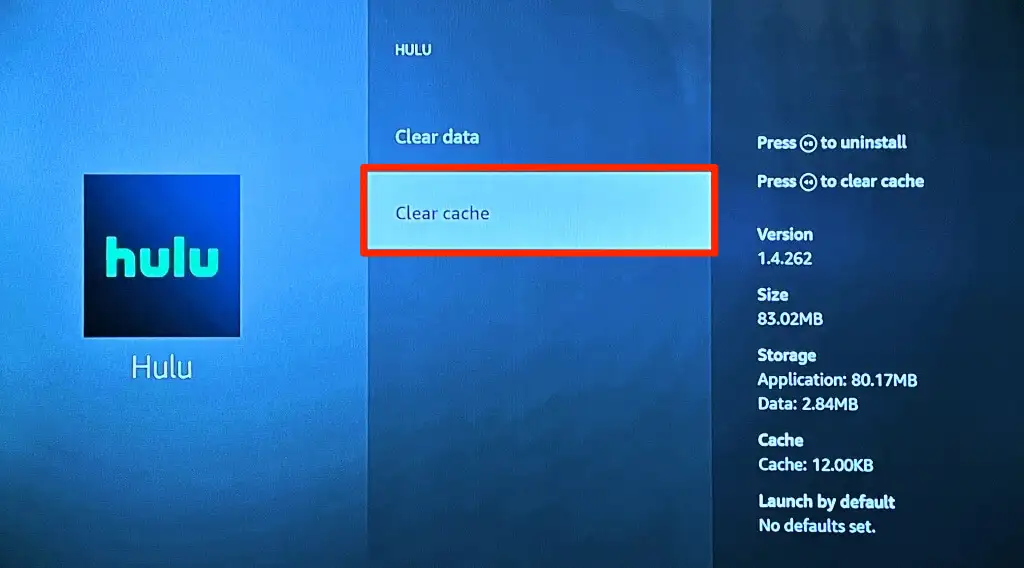
注: Hulu を再インストールすることが、Apple TV などの一部のストリーミング デバイスでアプリのキャッシュ データをクリアする唯一の方法です。 アプリのキャッシュ ファイルを削除できない場合は、代わりに Hulu をアンインストールし、アプリ ストアから再インストールしてください。
6.ブラウザのキャッシュをクリアする
ブラウザーのキャッシュをクリアすると、Web で Hulu をストリーミングしている場合に再生エラーが発生する可能性が低くなることがあります。 デバイスで Hulu コンテンツを再生できない場合は、Web ブラウザーのキャッシュ ファイルを削除します。
段階的な手順については、Web ブラウザー (Google Chrome、Microsoft Edge、Firefox、Safari など) でのキャッシュのクリアに関するチュートリアルを参照してください。
7. Hulu の修復またはリセット (Windows)
Windows PC には、正しく実行されていないプログラムを修正する組み込みの修復ツールがあります。 Hulu を強制終了し、Windows アプリの設定メニューで修復操作を実行します。
- Ctrl + Shift + Esc を押して、Windows タスク マネージャーを開きます。
- 左側のサイドバーで[プロセス]タブを選択し、[アプリ] セクションで [Hulu] を選択します。
- Hulu を強制停止するには、トップ メニューの[タスクの終了]を選択します。
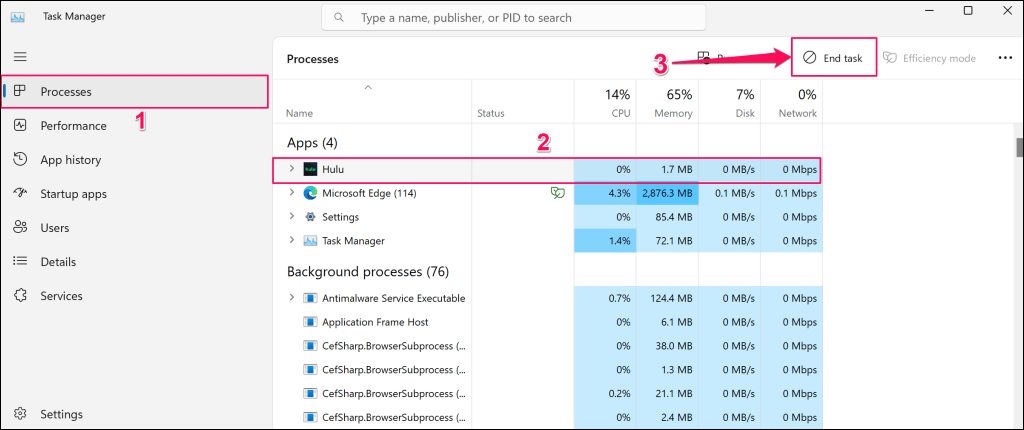
- 次に、Windows 設定アプリを開き、 [アプリ] > [インストール済みアプリ]に移動し、Hulu の横にある3 つのドット メニュー アイコンを選択して、 [詳細オプション]を選択します。
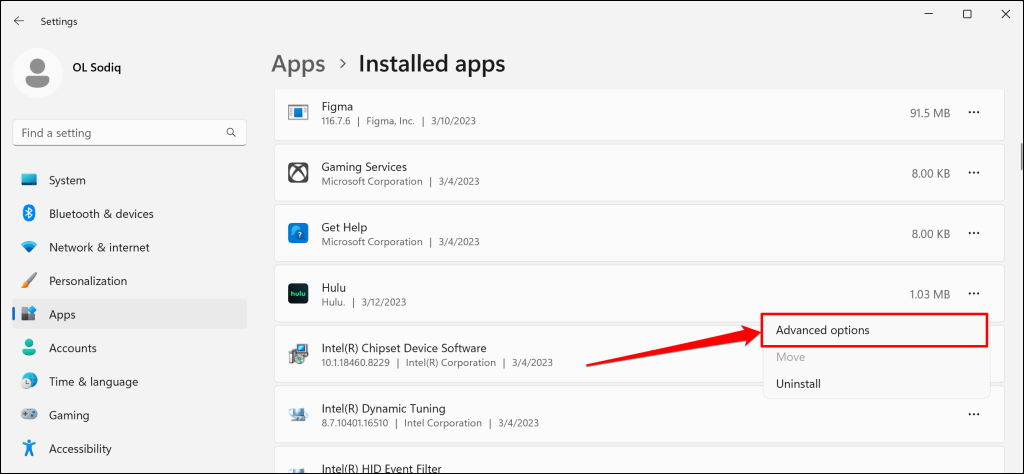
- 「リセット」セクションの「修復」ボタンを選択します。
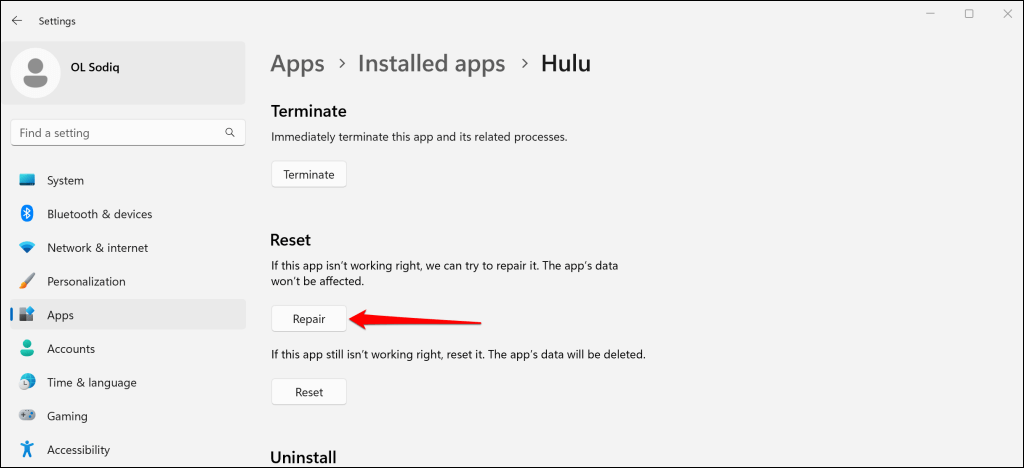
- Windows が修復操作を完了するのを待ち、[修復] ボタンの横にチェックマークが表示されたら Hulu を起動します。
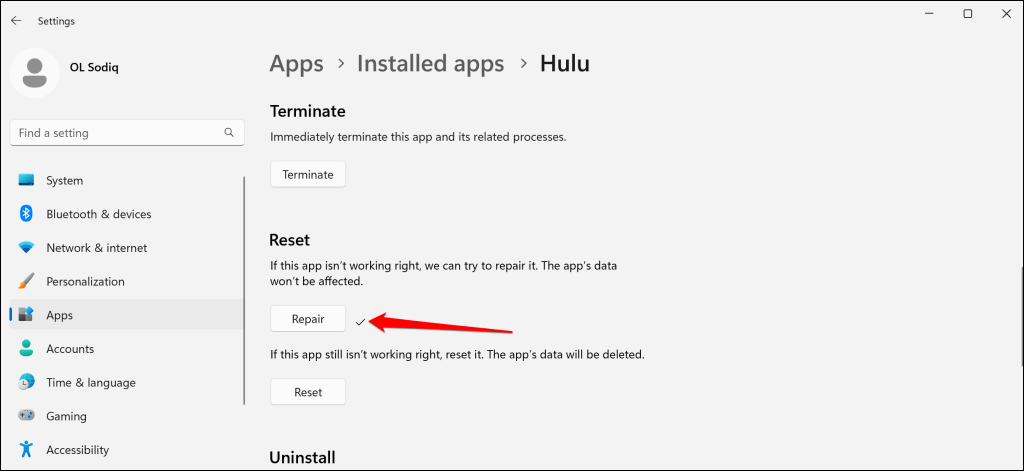
動画の再生時に「エラー コード 2(-988)」というメッセージが繰り返し表示される場合は、Hulu をリセットします (次の手順を参照)。 Hulu をリセットすると、アプリのデータが削除され、アカウントがサインアウトされることに注意してください。
- Hulu アプリの情報ページに戻り (手順 4 を参照)、 [リセット]ボタンを選択します。
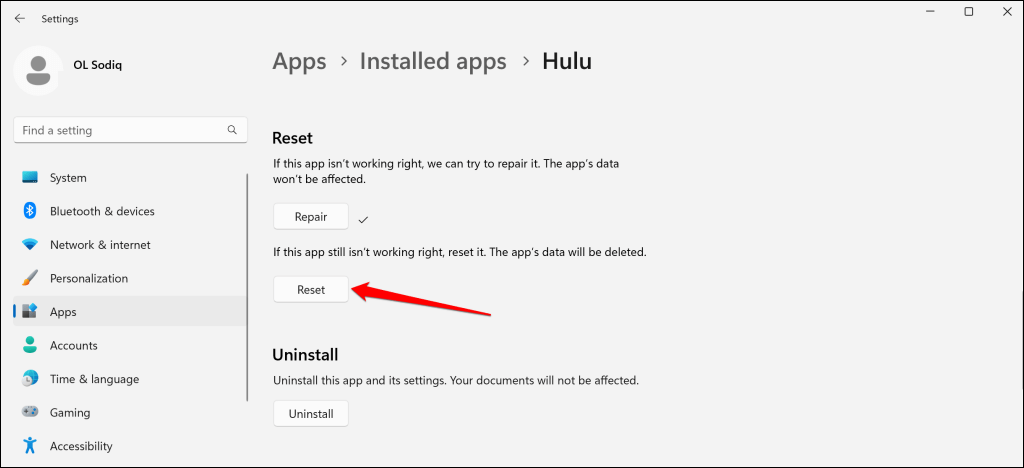
- ポップアップで[リセット]をもう一度選択して続行します。
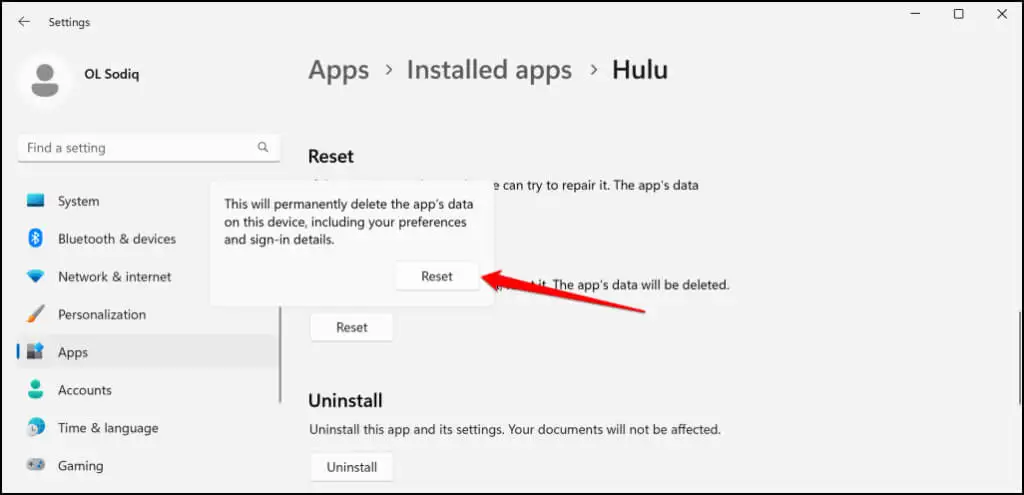
- [リセット] ボタンの横にチェックマークが表示されたら、Hulu を再度開きます。 Hulu アカウントにサインインして、テレビ番組を再生したり、ライブ コンテンツをストリーミングしたりしてみてください。
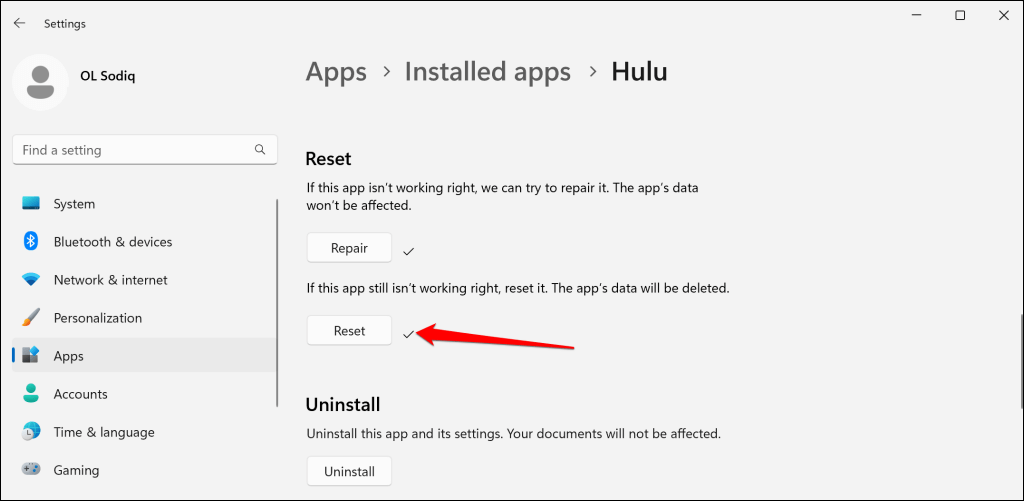
アプリケーションをリセットしてもエラー メッセージが表示される場合は、Microsoft Store から Hulu を更新します。
8. Hulu アプリを更新する
Hulu アプリケーションの古いバージョンまたはバグのあるバージョンを使用すると、「コード 2(-998)」エラーが発生する可能性もあります。 ストリーミング デバイスのアプリ ストアにアクセスし、Hulu を最新バージョンに更新します (利用可能な更新がある場合)。
9. ストリーミング デバイスを更新する
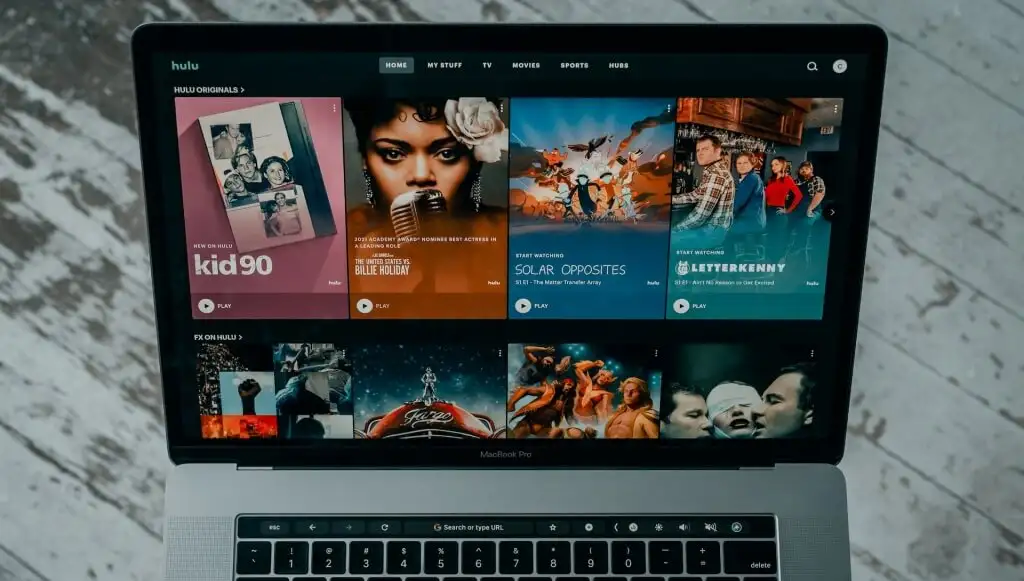
ストリーミング デバイスを更新すると、最新の Hulu 機能とバグ修正を受け取ることができます。 デバイスをインターネットに接続し、設定メニューに移動して、システム ソフトウェアの更新を確認します。
Hulu を Web ブラウザーからストリーミングしている場合、ブラウザーを更新すると、再生エラーが停止する可能性があります。
この Hulu ヘルプ センターのチュートリアルでは、Hulu と互換性のあるすべてのデバイスを更新する手順について説明します。 ソフトウェアまたはファームウェアを更新してもエラー メッセージが表示されない場合は、デバイスの電源を入れ直します。
10.ストリーミングデバイスを再起動します

Hulu エラー コード 2 (-998) が続く場合は、ストリーミング デバイスをシャットダウンして再起動します。 デバイスをインターネットに接続し、Hulu を起動して、エラー コード 2(-998) をスローするタイトルを再生してみます。
11.Huluを再インストールする
上記のトラブルシューティング手順がすべて失敗した場合、ストリーミング アプリを削除すると、Hulu エラー コード 2(-998) が修正されることがあります。
Android デバイスで Hulu アプリを長押しし、 [アンインストール]を選択してアプリを削除し、 [OK]をタップします。
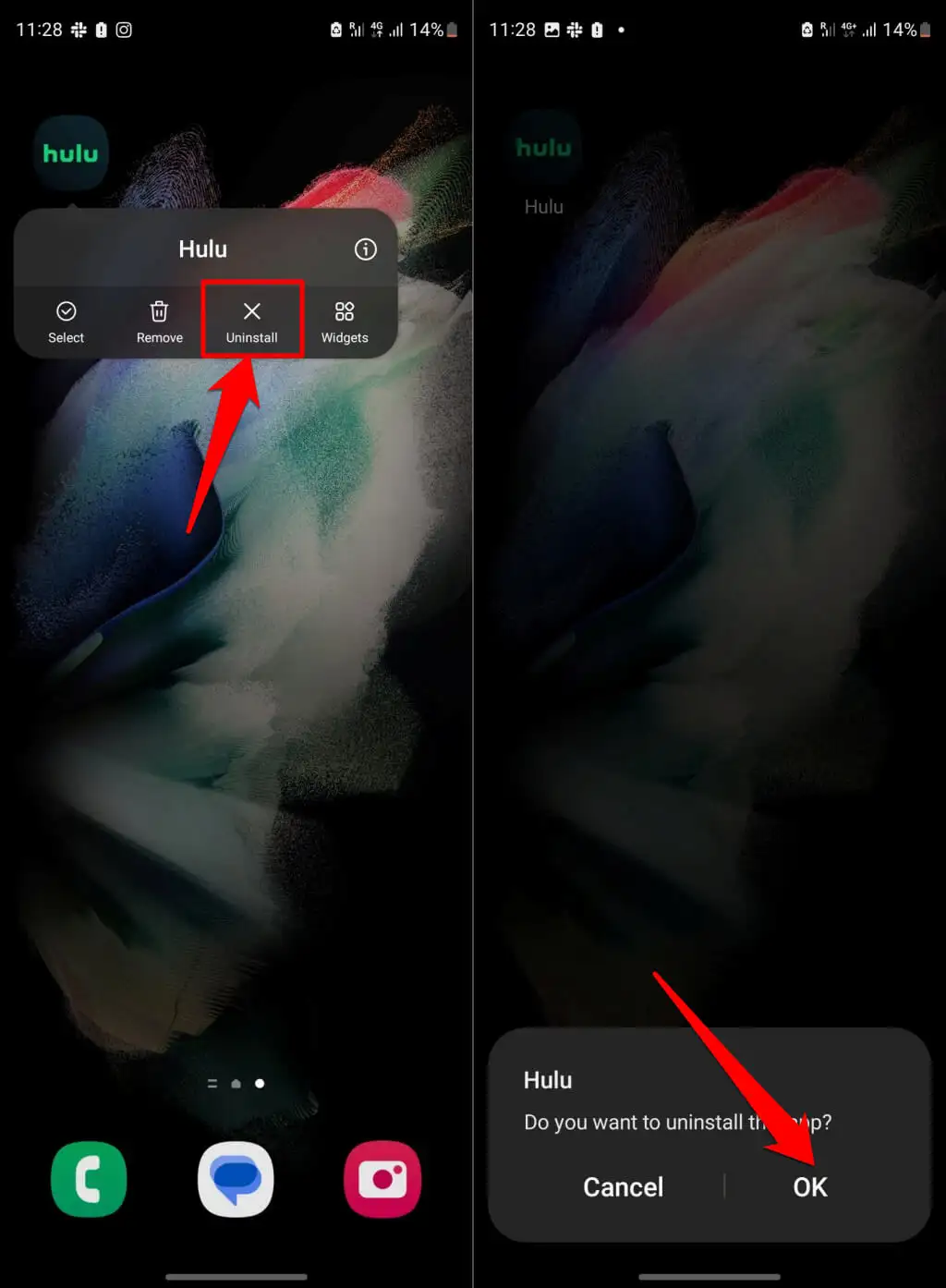
iPhone または iPad で Hulu アプリのアイコンを長押しし、 [アプリを削除]をタップして、ポップアップで[アプリを削除]を選択します。
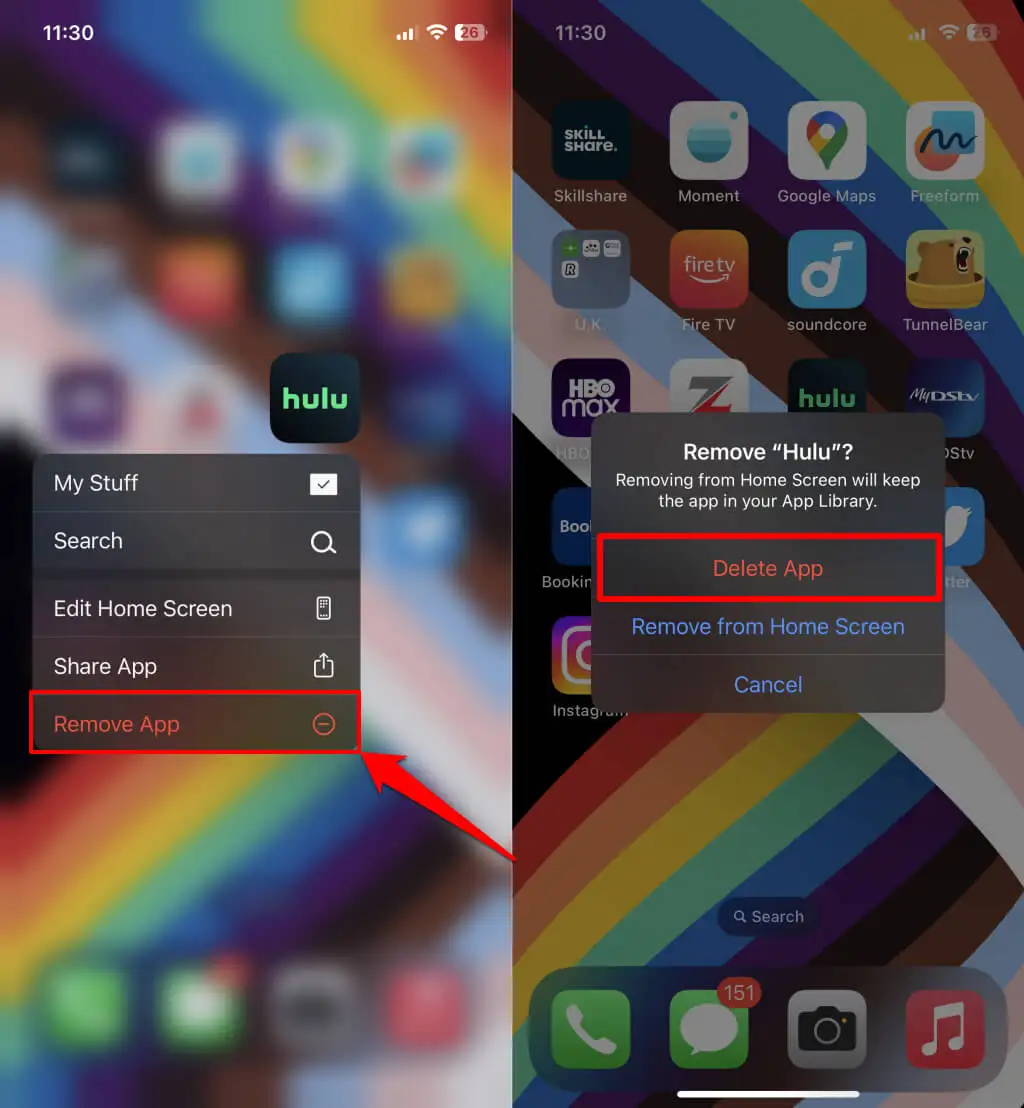
Huluのエラーコード2(-998)を修正
これらのトラブルシューティングの推奨事項のいずれかによって、デバイスの再生エラーが解決されると確信しています。 それでもエラーが表示される場合は、Hulu サポートに問題を報告してください。
